Oglas
To nije drugi post o osmjesima. Ovaj se članak bavi Windows naredbenim retkom.
Naredbeni redak omogućuje vam izravno komuniciranje s računalom i upućuje ga na obavljanje različitih zadataka. Za to morate koristiti određene naredbe. Naredbe nisu nužno intuitivne, pa ih treba naučiti, baš kao i riječi na jeziku. Srećom, postoje grafička korisnička sučelja (GUI) koja zamjenjuju većinu postupaka koji su prethodno potrebni pomoću naredbenog retka.
Međutim, ponekad je korištenje naredbenog retka brži ili čak jedini način za pristup određenim informacijama. Dakle, znati kako koristiti naredbeni redak može biti izuzetno vrijedno. I tu dolazi ovaj naredbeni vodič za Windows.
Za pristup naredbenom retku sustava Windows u sustavu XP pritisnite > START> Pokreni, tip cmd u > Otvori: polje i kliknite > OK.
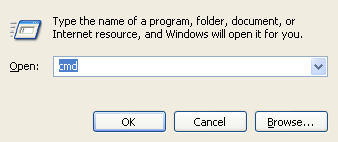
Alternativno, možete proći > Start> Svi programi> Pribor i odaberite > naredbeni redak.
Ovo pokreće cmd.exe, prozor koji podsjeća na stare dane u povijesti računala: čisto bijeli tekst na jednoličnoj crnoj pozadini. Unatoč svojoj sličnosti s DOS-ovim prozorima, cmd.exe je samo interpretator naredbenog retka sličan DOS-u.
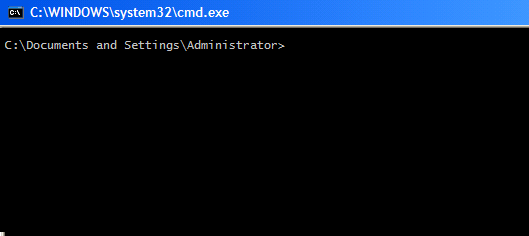
Sada kada ste uspješno pristupili naredbenom retku, što možete učiniti ovdje?
Za rad u razini naredbenog retka trebate znati neke naredbe. Dopustite mi da vam dam nekoliko osnova sa kojima ćete se igrati.
Pomozite
Prvo bih vam rekao da postoji unutarnja pomoć u naredbenom retku. Ako niste sigurni postoji li određena naredba ili što radi ili što se prebacuje na nju, upišite naredbu nakon čega slijedi /? i bit ćete prosvijetljeni.
Sklopke
Preklopnici su opcionalna proširenja za naredbu koja mijenjaju ponašanje naredbe. Zapravo smo vidjeli primjer prekidača u prethodnom odjeljku. /? je prelazak na bilo koju naredbu koja objašnjava njezinu funkciju, a ne izvršavanje na bilo koji način.
Svakoj naredbi možete dodati nekoliko prekidača, ali uvijek ostavite razmak između naredbe i svake sklopke.
A sada, pokrenimo ozbiljne naredbe.
dir
Naredba dir navodi sadržaj trenutne mape.
Postoje neke korisne sklopke za to. Na primjer dir / d (/ d je prekidač) popisat će sadržaj direktorija u do tri stupca. Možete i koristiti dir / w, koji će sadržaj sortirati na različite načine. S dir / str informacije se ne kreću, već se zaustavljaju na kraju zaslona sve dok ne pritisnete slučajnu tipku za sljedeći zaslon pun podataka.

CD
Za promjenu direktorija koristite naredbu cd.
Odaberite direktorij prikazan u prethodnom popisu dir. Imenike je označeno sa
Imajte na umu da za prebacivanje između pogona ne treba naredba cd. Jednostavno upišite odgovarajuće slovo pogona i dvotočku, npr. d: za prebacivanje.
mkdir
Ova se koristi za izradu mape, tj. Za stvaranje nove mape. Tip mkdir ime stvoriti imenik nazvan name.
rmdir
Za uklanjanje direktorija upotrijebite ovu naredbu. Pa to bi i bilo rmdir ime za uklanjanje imenika nazvanog name. Mogu se ukloniti samo prazne mape.
Naravno možete stvoriti i izbrisati direktorije koje se nalaze u bilo kojem drugom direktoriju, samo morate odrediti odgovarajuću putanju u svojoj naredbi, počevši od mjesta na kojem se nalazite.
Na primjer mkdir dokumenti i postavke \ administrator \ test kada ste u C: \ ili mkdir administrator \ test ako se već nalazite u direktoriju dokumenata i postavki.
del
Ovo je naredba za brisanje datoteka. Djeluje slično naredbama mkdir i rmdir. Pa tipkate del example.exe za brisanje datoteke example.exe u vašoj mapi. Ako već niste u pravom direktoriju, dodajte odgovarajuću putanju.
Ovo je bio kratki popis naredbi za upoznavanje s okruženjem naredbenog retka.

Sada ćemo pogledati nekoliko vrlo korisnih naredbi za zadatke koji se ne mogu lako dovršiti na bilo koji drugi način. Za sve njih možete koristiti /? prebacite da biste saznali što sve možete učiniti s ovim naredbama.
driverquery
Za popis svih upravljačkih programa koji su instalirani na vašem sustavu, upit za vozače je najbrže rješenje.
ping
Ping mora biti najpopularniji redak naredbenog retka. Koristi se za provjeru IP adrese i vidi je li određeno računalo na mreži ili odgovara, tj. Je li moguća mrežna komunikacija između vašeg i tog računala.
ipconfig
Ovdje možete otkriti mrežne podatke svog računala, kao što su ime vašeg računala u mreži, vaša IP adresa ili vaša MAC adresa.
systeminfo
Naredba za dobivanje opsežnih podataka o vašem sustavu, uključujući Windows serijski broj, model računala i dostupnu RAM.
Ovaj naredbeni sustav za Windows može samo dodirnuti površinu onoga što se može narediti. Za detaljnije informacije pogledajte Komandna linija u sustavu Windows i PCStats ' Vodič za naredbeni redak WindowsXP.
Ako ste se zakačili, možda ćete htjeti provjeriti sljedeće MakeUseOf članke koji se bave naredbenim retkom. Varun je pisao o 10 Windows savjeta iz naredbenog retka koje biste trebali odjaviti 10 Windows savjeta iz naredbenog retka koje biste trebali odjavitiIako se naredbena linija sustava Windows ne smatra moćnom poput Linux-ove, evo nekoliko savjeta i trikova naredbenog retka za koje Windows možda svi ne znaju. Čitaj više i on se predstavio Nircmd - Alat naredbenog retka s napajanjem Nircmd - Alat naredbenog retka s napajanjem Čitaj više . Mark je objasnio kako Promijenite Windows lozinku korisnika Kako promijeniti lozinku sustava Windows putem naredbenog retka s mrežom korisnikaKoristite naredbu Windows naredba "neto korisnik" da biste promijenili lozinku u letu. Naš članak detaljno objašnjava ovu metodu. Čitaj više putem naredbenog retka.
Koju naredbu smatrate najkorisnijom?
Tina o potrošačkoj tehnologiji piše više od desetljeća. Doktorirala je prirodne znanosti, diplomu iz Njemačke i magistrirala iz Švedske. Njezina analitička pozadina pomogla joj je da se istakne kao tehnološki novinar u MakeUseOf, gdje sada upravlja istraživanjem i operacijama ključnih riječi.

